Samodejni popravek postaja preveč agresiven? Izklopite ga, da prevzamete nadzor
- Privzeto samodejno popravljanje sistema Windows je ena od funkcij, ki morda ne bo udobna za nemoteno tipkanje.
- Če ovira vaš potek dela, raziskujemo tri preproste načine za onemogočanje te funkcije.
- Nadaljujte z branjem, če želite izvedeti, kako se tega lotiti.
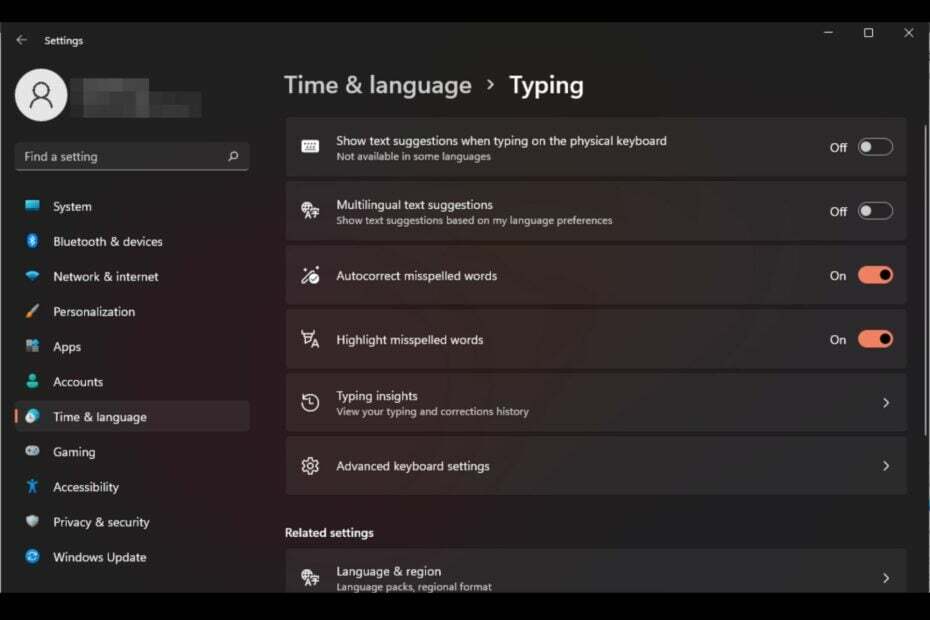
Samodejni popravek je res uporabna funkcija, ki vam lahko prihrani veliko časa v vsakdanjem življenju. Čeprav ni popoln, se lahko nanj večinoma zanesete, da bo popravil svoje tipkarske in pisne napake.
Vendar včasih ne deluje, kot bi moralo. Ugotovili boste, da nekaterih besed ne prepozna, kar otežuje učinkovito delo. Včasih ga preprosto želite onemogočiti in se vrniti na stara pota.
Toda ali ima uporaba samodejnega popravka kakšne koristi?
- Prihrani vam čas s popravljanjem tipkarskih napak.
- Pomaga pri učenju novih besed tako, da vam pokaže pravilno črkovanje.
- Pomaga vam preprečiti neprijetne napake v e-poštnih sporočilih in drugih dokumentih.
- Tipkali boste lahko hitreje in naredili manj napak.
Kako vklopim ali izklopim preverjanje črkovanja v sistemu Windows 11?
1. Z uporabo aplikacije Nastavitve
- Udari Windows tipko in kliknite na nastavitve.

- Izberite Čas in jezik, nato kliknite na Tipkanje.

- Vklopite ali izklopite Samodejno popravi napačno črkovane besede možnost.

Če želite biti obveščeni o napačno črkovanih besedah, ne da bi jih spremenili, obdržite Označi napačno črkovane besede možnost vklopljena.
2. Z uporabo urejevalnika pravilnika skupine
- Udari Windows + R ključi za odpiranje Teči ukaz.
- Vrsta gpedit.msc v pogovornem oknu in pritisnite Vnesite.

- Pomaknite se do naslednje lokacije:
User Configuration/Administrative Templates/Control Panel/Regional and Language Options - Dvakrat kliknite na Izklopite samodejno popravljanje napačno črkovanih besed.

- Preverite Omogočeno polje nato udaril Prijavite se in v redu da shranite spremembe.

- Vrnite se na 3. korak, dvokliknite na Izklop osvetlitve napačno črkovane besede, in ponovite korak 5.
- Če ga želite izklopiti, sledite zgornjim korakom in izberite Onemogočeno možnost.
- Kako pridobiti in uporabljati teme z visokim kontrastom v sistemu Windows 11
- Kako dati dovoljenja za branje/pisanje, vendar ne za brisanje
3. Z uporabo urejevalnika registra
- Udari Windows + R ključi za odpiranje Teči ukaz.
- Vrsta regedit v pogovornem oknu in pritisnite Vnesite.

- Pomaknite se do naslednje lokacije:
HKEY_CURRENT_USER\Software\Microsoft - Desni klik na Microsoft, izberite Nov ključin ga nato poimenujte Nadzorna plošča.
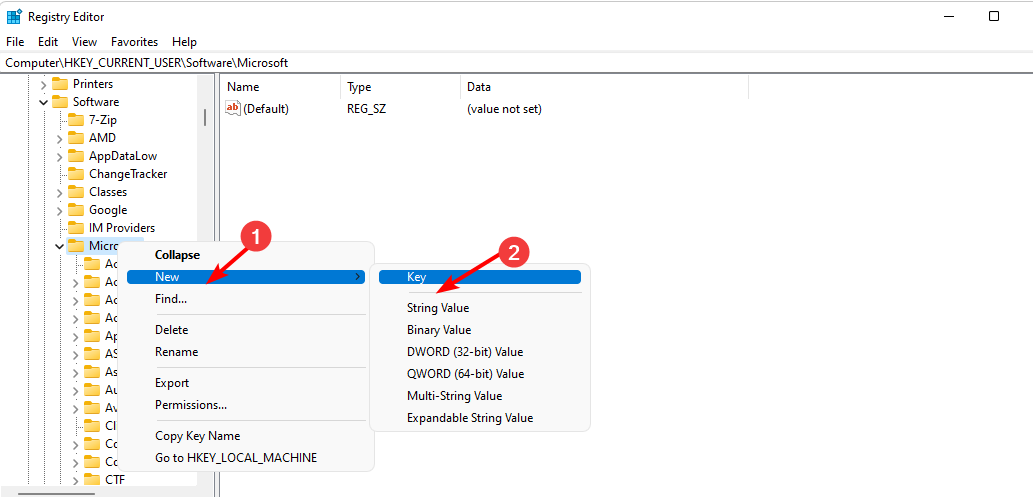
- Nato z desno tipko miške kliknite na novo ustvarjeno Nadzorna plošča, izberite nov ključ, in ga poimenuj Mednarodni.
- Desni klik na Mednarodni, izberite Nova vrednost DWORD (32-bitna), in ga poimenuj kot Izklopi samodejno popravljanje napačno črkovane besede.
- Ustvari drugo Nova vrednost DWORD (32-bitna). in ga poimenuj kot Izklopi Označi napačno črkovane besede.
- Dvokliknite na vsakega in vnesite podatke o vrednosti kot 0 za vsak vnos, nato pritisnite v redu.
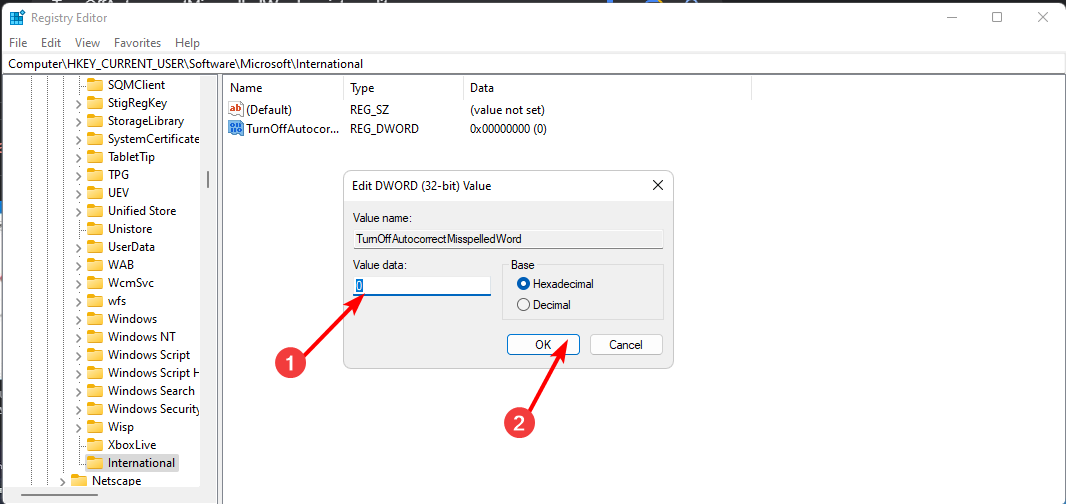
- Če želite onemogočiti, vnesite podatke o vrednosti kot 1 za vsakega.
Kot previdnostni ukrep ne pozabite, da lahko ročno urejanje registra onemogoči delovanje vašega računalnika. Za zaščito vaše naprave pred nepričakovano okvaro, varnostno kopirajte svoj register oz ustvari obnovitveno točko.
Kako odstranim določene besede iz samodejnega popravka?
- Udari Windows tipko in kliknite na nastavitve.

- Kliknite na Zasebnost in varnost, nato izberite Personalizacija pisanja in tipkanja.

- Izberite Osebni slovar.

- Hit Počistite svoj osebni slovar.
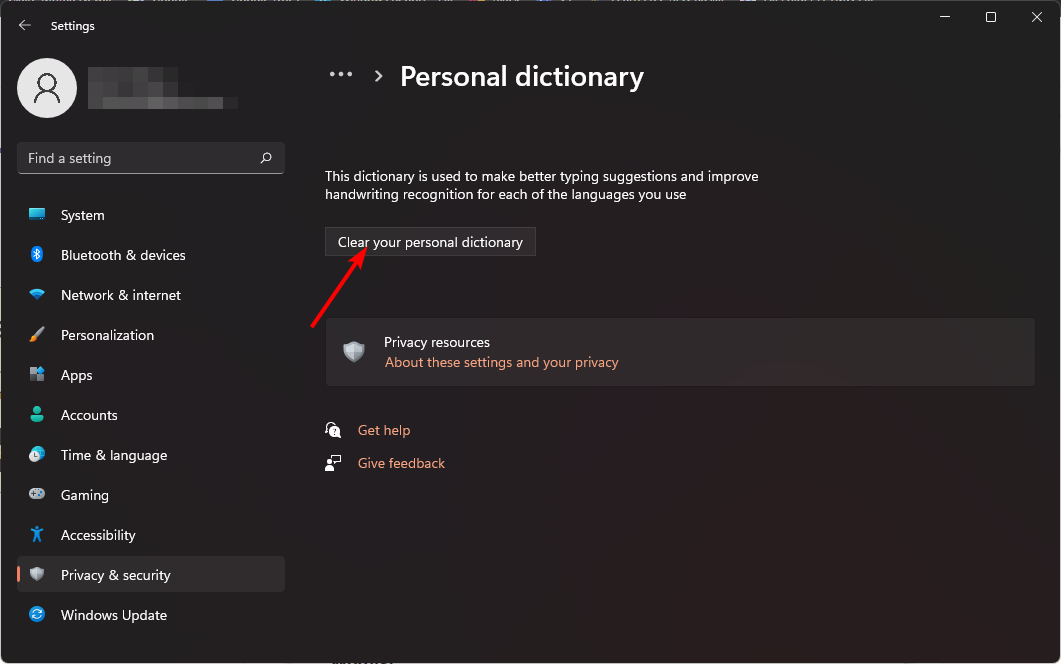
To je priročna funkcija, ki vam lahko pomaga izbrisati vse besede, ki ste jih označili z zeleno lučko, vendar jih želite odstraniti.
S temi nasveti imate zdaj boljši nadzor nad črkovanjem. Navsezadnje je lahko samodejni popravek včasih zanimiva funkcija, vendar lahko povzroči tudi več težav, kot je vreden.
Pomembno je vedeti, da je funkcija samodejnega popravka na voljo samo za Windows in ne za druge aplikacije. Če torej naletite na težavo, kje Microsoft Word ne preverja črkovanja ko ste omogočili funkcijo samodejnega popravka v sistemu Windows, nista povezani.
Prav tako boste morali vklopite preverjanje črkovanja v Outlooku da dobite predloge za črkovanje pri vnašanju e-poštnih sporočil.
Ali želite funkcijo samodejnega popravka vklopiti ali izklopiti? Sporočite nam v oddelku za komentarje.


